З впровадженням Adobe Premiere Pro CC 2018 у квітні з'явилися захопливі новини в галузі кольорової корекції, зокрема з Lumetri-колірним редактором. У цьому навчальному посібнику ти дізнаєшся, як ефективно використовувати Lumetri-колірний редактор, скинути його і тимчасово деактивувати. Завдяки цим новим функціям ти зможеш робити свою кольорову корекцію більш точною.
Основні висновки
- Ефект Bypass дозволяє тимчасово деактивувати ефект, не видаляючи його повністю.
- Функція скидання пропонує можливість повернути всі значення Lumetri-колірного інструмента до початкових налаштувань.
- Керування Lumetri-колірним полем може здійснюватися різними способами.
Покрокова інструкція
Щоб скористатися новими функціями Lumetri-колірного поля в Adobe Premiere Pro CC 2018, виконай наступні дії:
Запусти Adobe Premiere Pro CC 2018 і відкрий свій проект. Ти можеш активувати Lumetri-колірне поле, перейшовши до горизонтальної панелі зверху. Тут ти знайдеш опцію для активації кольорової корекції. Просто натисни на неї, щоб перейти до Lumetri-колірного поля.
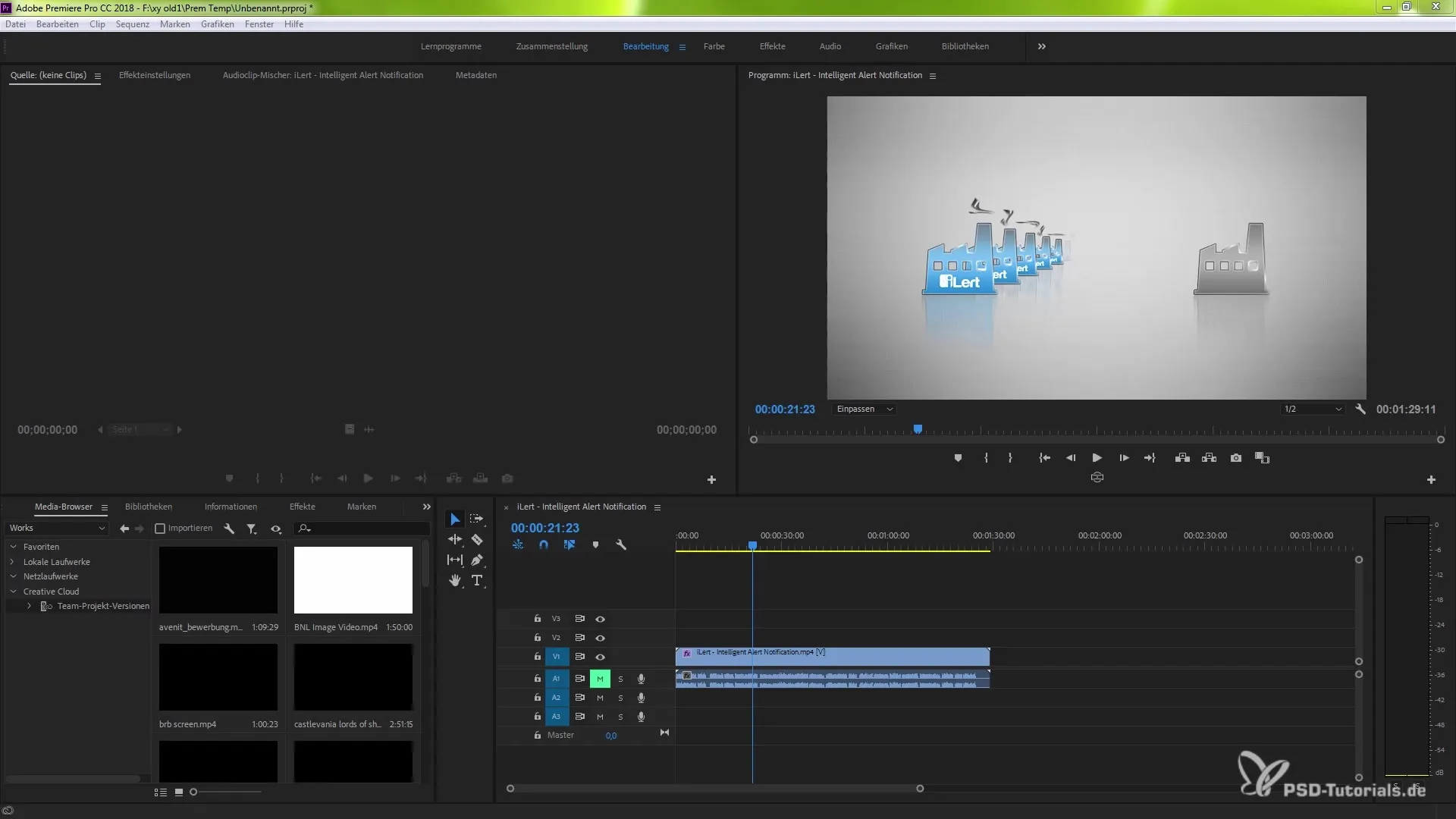
Коли ти вибрав свій кліп для редагування, ти можеш знайти налаштування з правого боку. Ці налаштування є ключем до точної кольорової корекції в твоєму кліпі. Якщо ти бажаєш обрати інший спосіб активації, є різні доступні варіанти.
Особливо корисною функцією є апаратне пришвидшення, яке дозволяє тобі швидше здійснювати корекції. Якщо, наприклад, ти хочеш відрегулювати експозицію, ти бачиш прямо під Lumetri-колірним редактором можливість працювати зі значеннями. У цьому випадку ти можеш просто деактивувати обробку, щоб побачити миттєві візуальні зміни.
Раніше, ймовірно, ти вносив зміни до ефектів за допомогою клавіші Del або правого клацання. Тепер ти можеш скористатися новим способом для швидкої деактивації або активації ефектів.
Щоб отримати інформацію про доступні ефекти, знову перейди до Lumetri-пресетів. Тут ти знайдеш різні параметри, такі як технічний або монохромний, які допоможуть тобі оформити свій кліп відповідно до твого стилю. Просто перетягни бажаний ефект у свій проект.
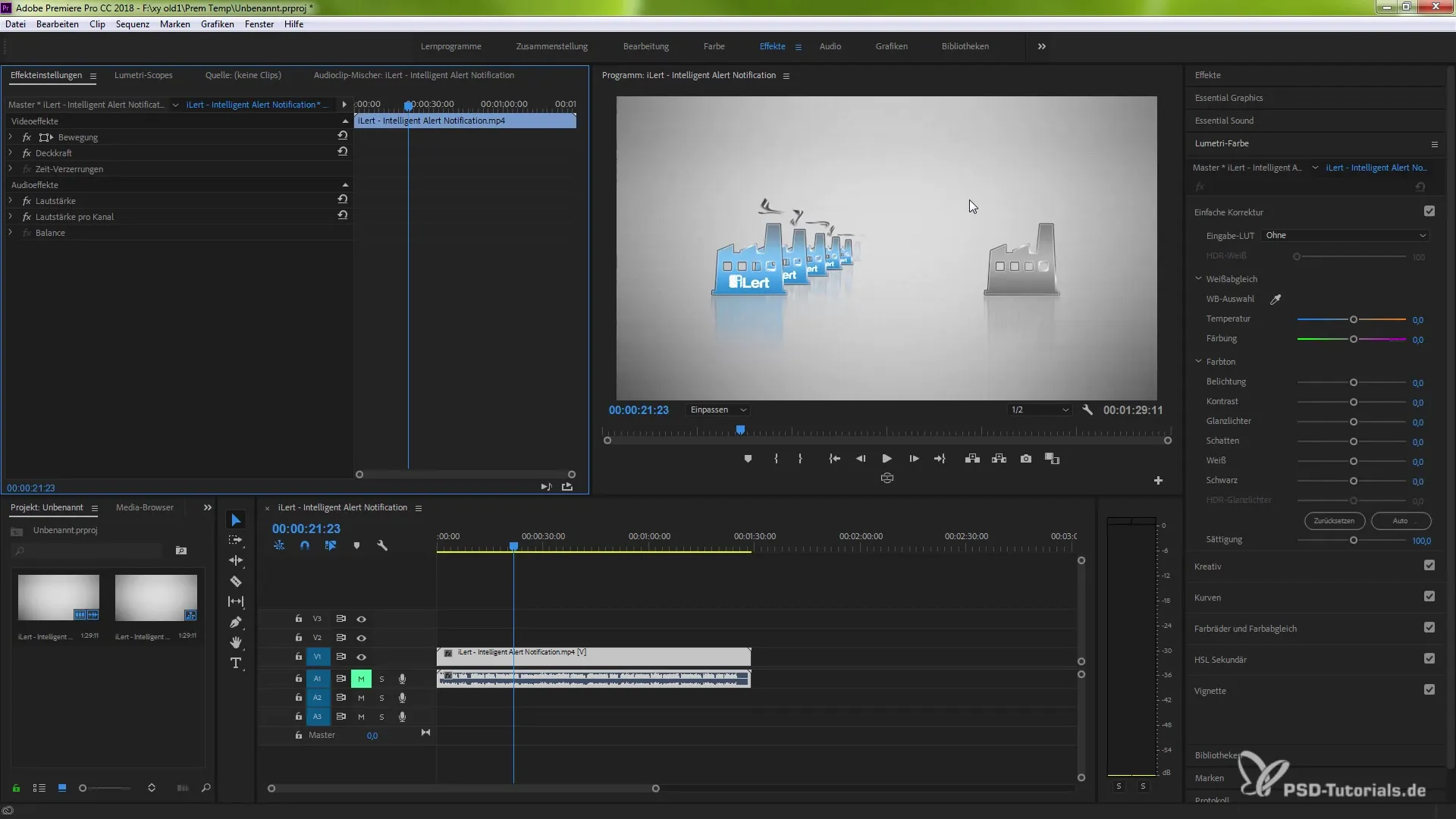
Якщо ти хочеш встановити новий ефект як стандартний, повернися в Lumetri-колірне поле. Тут ти знайдеш нову функцію скидання. Ця опція дозволяє тобі повернути всі корекції твого поточного ефекту до початкового стану.
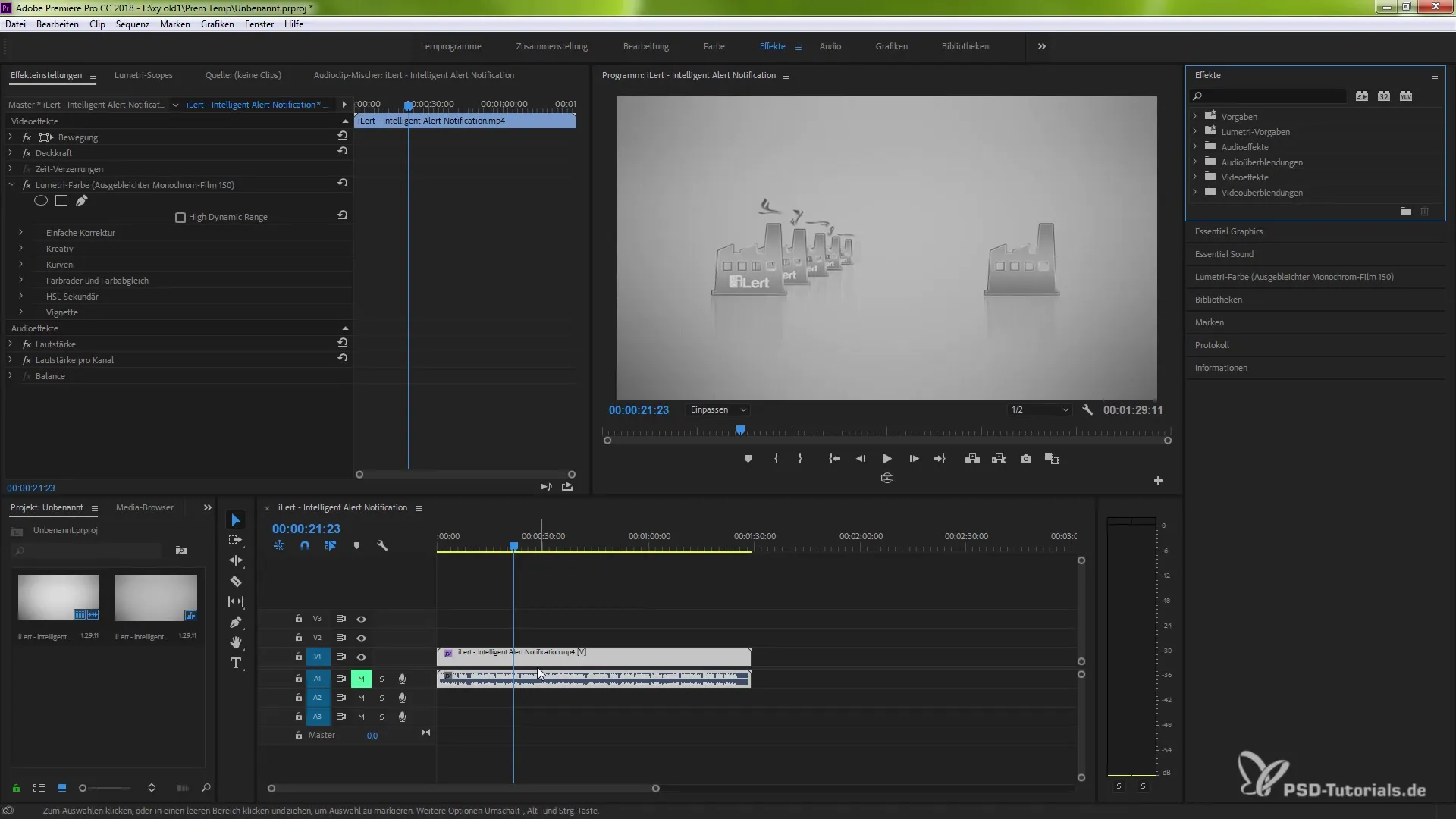
Ще однією перевагою є можливість деактивувати ефект лише для попереднього перегляду або рендеринга. Ти можеш керувати цим через випадаюче меню в Lumetri-колірному полі й експериментувати з різними сценаріями.
Корисною функцією є також глобальний скидач, який дозволяє тобі скинути всі ефекти, включно з поточно вибраними. Це особливо корисно, якщо ти хочеш спробувати новий напрямок у своїй кольоровій корекції.
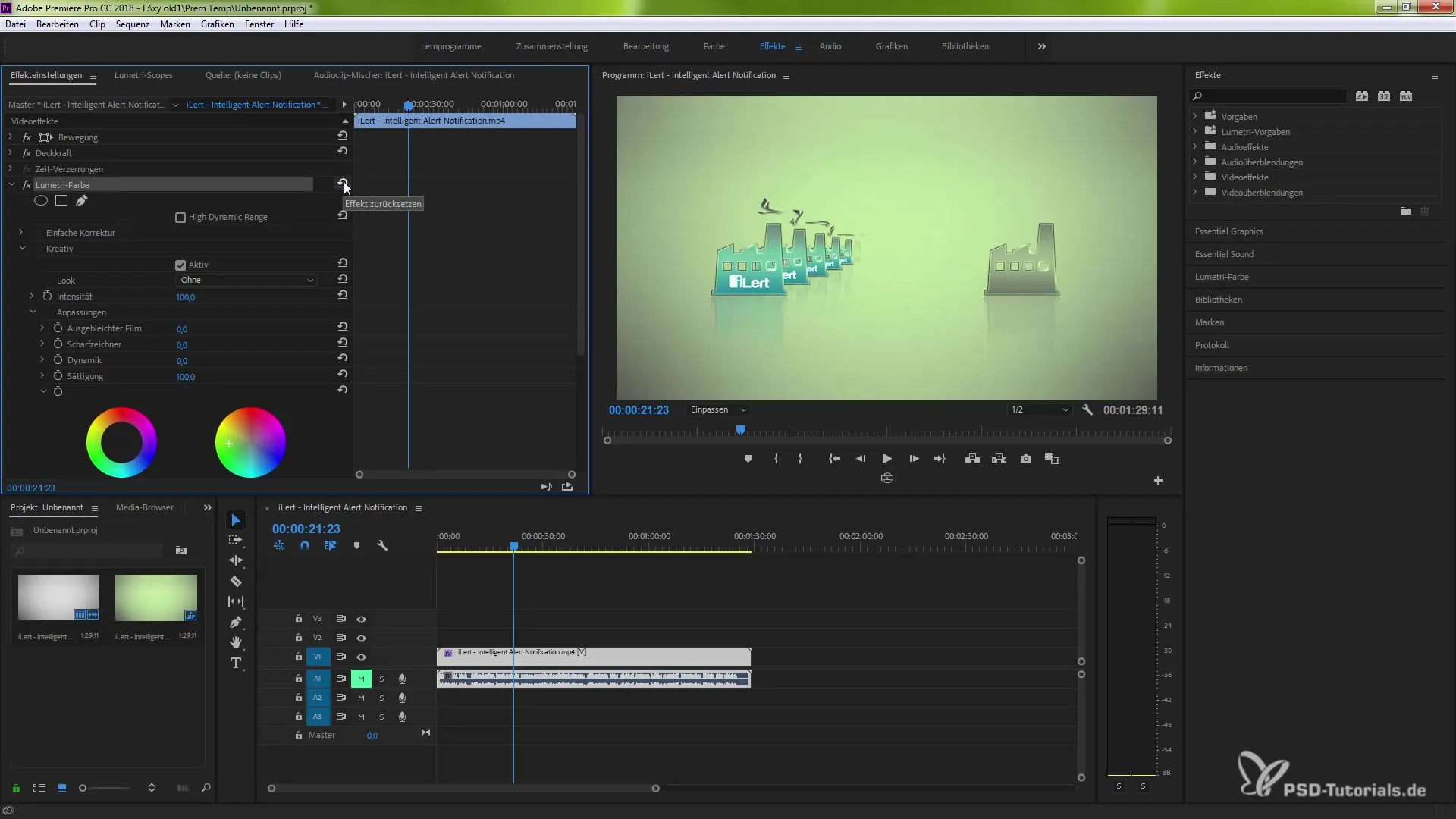
З цих нових функцій в Lumetri-колірному полі ти здатен ефективніше працювати й одночасно збагачувати свою творчу роботу завдяки швидшим корекціям. Спробуй нові опції і інтегруй їх у свій робочий процес.
Підсумок - оптимащне використання Lumetri-колір в Adobe Premiere Pro CC 2018
Ти тепер ознайомлений з основними функціями Lumetri-колірного поля в Adobe Premiere Pro CC 2018 і знаєш, як виконувати кольорову корекцію, скидувати та деактивувати її. Нові функції надають тобі значні переваги при роботі з кольором у твоєму проекті.
Часто задавані питання
Що таке ефект Bypass?Ефект Bypass дозволяє тобі тимчасово деактивувати ефект, не видаляючи його.
Як я можу скинути налаштування в Lumetri-колірному полі?Використовуй функцію скидання в Lumetri-колірному полі, щоб повернути всі значення до початкових налаштувань.
Чи можу я також апаратно пришвидшити кольорову корекцію?Так, ти можеш активувати апаратне пришвидшення, щоб виконувати корекції швидше.


